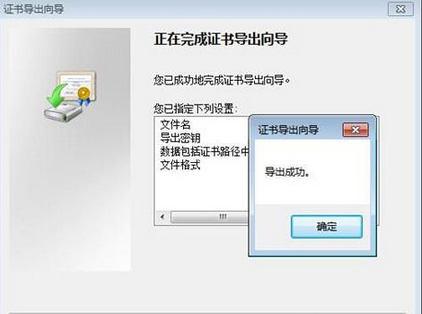站长资源操作系统
Win7系统文件加密功能EPS密码备份技巧
简介EPS加密是许多Win7用户非常喜欢的一项文件加密功能,不同的登录账户就会生成不同的证书,对于办公场所很方便,可是,如果你系统重装或者是在其他的的windows系统中使用该证书或是EPS加密后的文件的时候,就需要输入EPS密钥才能打开。因此建议使用EPS加密的用户对这些重要的个人证书进行备份。下面小
EPS加密是许多Win7用户非常喜欢的一项文件加密功能,不同的登录账户就会生成不同的证书,对于办公场所很方便,可是,如果你系统重装或者是在其他的的windows系统中使用该证书或是EPS加密后的文件的时候,就需要输入EPS密钥才能打开。因此建议使用EPS加密的用户对这些重要的个人证书进行备份。下面小编就和大家分享一下win7系统中EPS密钥的备份技巧。
如何破解系统加密文件(EFS加密文件破解教程)
1点击“开始——搜索”,在文本框中输入“certmgr.msc”命令后按回车,打开“certmgr.证书”窗口。
2、在打开的证书窗口中,左侧窗口中依次展开“个人”一一“证书”选项,然后在右侧窗格中需要导出的证书上右键,选择“所有任务”—“导出”命令。

3、弹出“欢迎使用证书导出向导”对话框,单击“下一步”按钮,在打开的“导出私钥”界面中选择是否导出,选择“是,导出私钥”的选项按钮.
4、在“导出文件格式”界面中,选择要使用的证书文件格式,通常无需再选择,按照默认设置即可,如下图示。
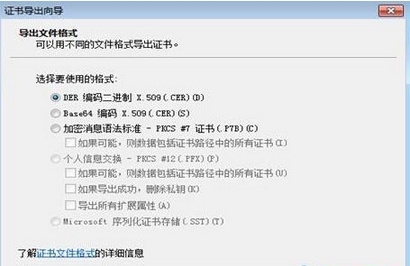
5、点击“下一步”后,弹出“密码”窗口中,输入并确认证书的密码,该密码在导入证书时需要使用,点击“下一步”按钮继续。
6、在打开的“要导出的文件”窗口中,设置名称和单击“浏览”按钮,选择存放的路径,点击“下一步”按钮继续。

7、在打开的“正在完成证书导出向导”界面中检查导出证书的信息,确认无误后,点击“完成”按钮.在弹出的对话框中单击“确定”按钮,完成证书的导出。
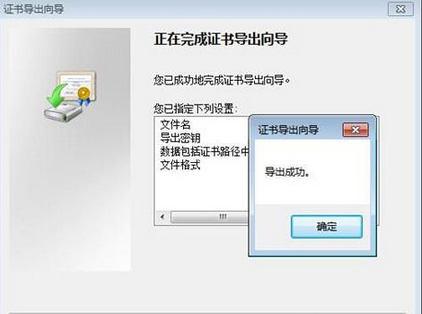
如何破解系统加密文件(EFS加密文件破解教程)
1点击“开始——搜索”,在文本框中输入“certmgr.msc”命令后按回车,打开“certmgr.证书”窗口。
2、在打开的证书窗口中,左侧窗口中依次展开“个人”一一“证书”选项,然后在右侧窗格中需要导出的证书上右键,选择“所有任务”—“导出”命令。

3、弹出“欢迎使用证书导出向导”对话框,单击“下一步”按钮,在打开的“导出私钥”界面中选择是否导出,选择“是,导出私钥”的选项按钮.
4、在“导出文件格式”界面中,选择要使用的证书文件格式,通常无需再选择,按照默认设置即可,如下图示。
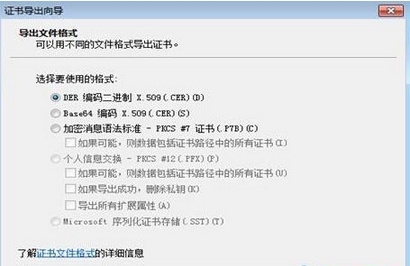
5、点击“下一步”后,弹出“密码”窗口中,输入并确认证书的密码,该密码在导入证书时需要使用,点击“下一步”按钮继续。
6、在打开的“要导出的文件”窗口中,设置名称和单击“浏览”按钮,选择存放的路径,点击“下一步”按钮继续。

7、在打开的“正在完成证书导出向导”界面中检查导出证书的信息,确认无误后,点击“完成”按钮.在弹出的对话框中单击“确定”按钮,完成证书的导出。